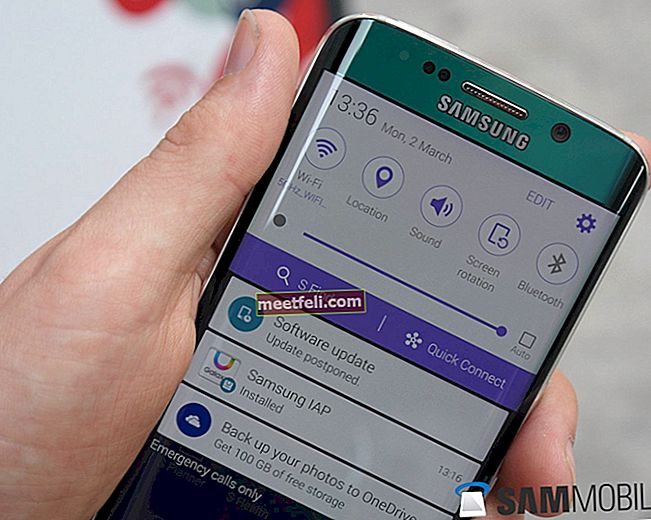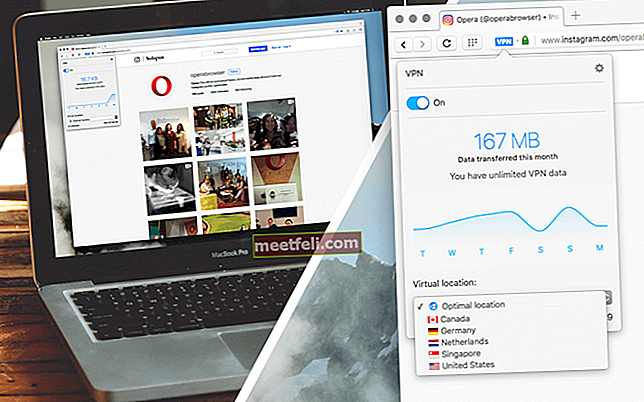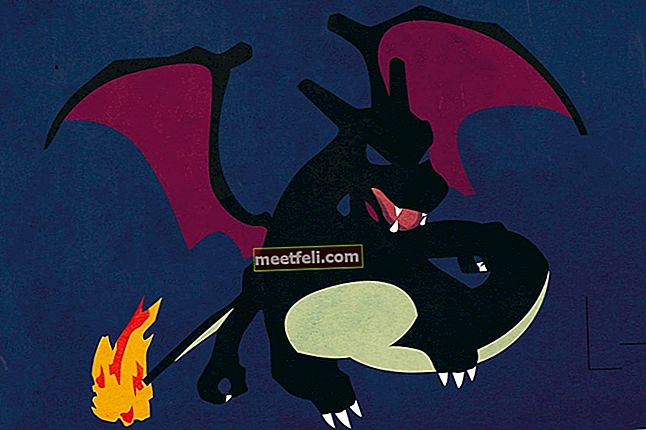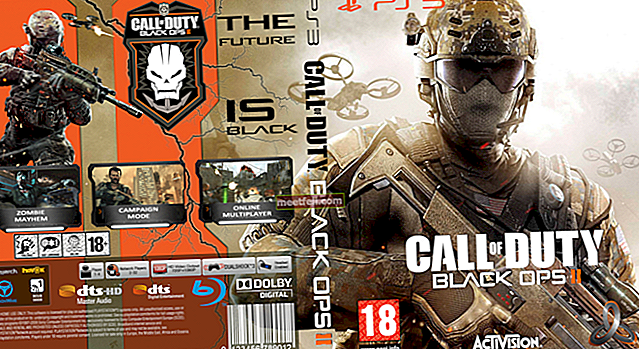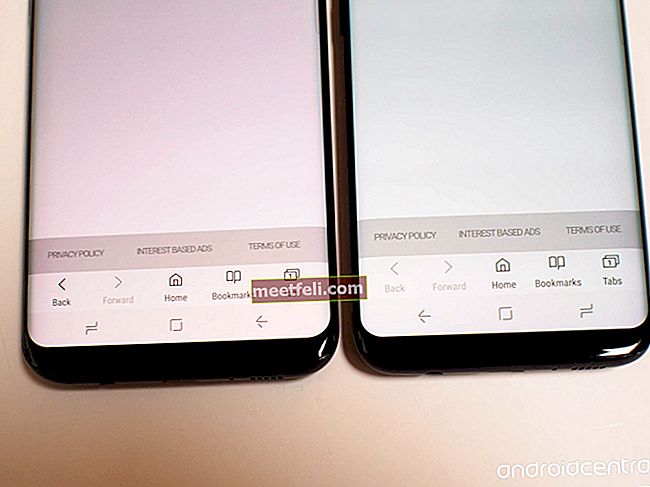IPhone har utvecklat riktigt bra kameror för sina enheter. Företaget har till och med lagt till några fler fantastiska funktioner i sina telefoner för Apple iPhone 6 och iPhone 6 plus. Många av människorna har köpt iPhone 6 och iPhone 6 plus på grund av den fantastiska kameran den erbjuder. IPhone 6 har en fantastisk 8 megapixelkamera med f / 2.2-bländare. Det har inkluderat fokuspixels autofokus och även den optiska bildstabiliseringen som fungerar för att ge fantastiska bilder. Även om kamerorna på iPhone 6 och iPhone 6 plus tar riktigt bra bilder finns det några mindre iPhone 6-kameraproblem som är ganska irriterande för användarna.
Det finns problem som fokusproblem, svart skärm, kamerafrysning etc. Så om du också står inför dessa problem kan följande guide hjälpa dig att lösa dessa problem. Vi diskuterar här de vanliga iPhone 6-kameraproblemen och deras fix.
Om du stöter på andra problem som wifi-problem, slumpmässig omstart eller annat med din iPhone 6 eller iPhone 6 Plus, besök våra tidigare inlägg.
Se även- Hur man löser problem med hörlurar på iPhone 6
Vanliga iPhone 6-kameraproblem
Kameran fokuserar inte
Det vanligaste problemet är nu att kameran inte fokuserar. Så här ger vi 6 sätt att lösa detta problem.

Först och främst se bara till att kameralinsen på telefonen är helt ren. Om du vill rengöra linsen ska du bara använda en mikrofiberduk och inte någon annan trasa. Om det finns smuts eller dammpartiklar inuti linsen på enheten bör du få bort det från Apples tekniker. Ta bara din iPhone 6 eller iPhone 6 plus till närmaste Apple-butik eller officiella Apple-servicebutik och få bort dammpartiklar från din enhet.
Ta bort fodralet eller stötfångaren på telefonen
Detta kan kanske lösa problemet med att kameran inte fokuserar eftersom det kan hända att stötfångaren eller telefonens fall kommer i vägen för linsen och objektet och därmed skapar problem för kameran att fokusera på objektet. Så försök att ta bilder efter att du har tagit bort fodralet till telefonen.
Knacka på telefonens baksida
Nu innebär denna lösning att knacka på telefonens övre baksida precis nära kameran. Det här enkla steget kan kanske lösa detta iPhone 6-kameraproblem och telefonen kan kanske fokusera igen.

Håll kameraknappen intryckt
En annan lösning för iPhone 6-kameraproblemet att inte fokusera exakt är att du kan försöka trycka och hålla ned kameraknappen. Håll den intryckt tills den fokuserar på bilden. Nu efter att kameran fokuserar på objektet som du tar bilden av släpper du bara av knappen.
Flytta telefonen framåt och framåt
En enkel lösning för detta problem med att kameran inte fokuserar är att bara flytta din iPhone 6 eller iPhone 6 plus framåt och bakåt. När du gör detta ser du att bilden blir suddig och kameran försöker fokusera på objektet igen. Du kan försöka göra detta om objektet inte är fokuserat och kameran fokuserar på något eller fokuserar på ingenting alls. Att bara flytta kameran framåt och framåt kan få den att fokusera på önskat objekt eller person. Du kan fortsätta göra detta tills kameran fokuserar på objektet eller personen som du vill fånga.
Starta om telefonen
Nu om de tre ovanstående stegen inte kan lösa ditt problem kan du försöka ta bilder igen efter att du har startat om telefonen. Starta bara om telefonen efter några minuter och kontrollera om kameran kan fokusera nu. Du kan också försöka göra en hård återställning av din telefon; proceduren för detta beskrivs i lösningen på problemet med svart skärm.
Återställ telefonen
Om inget av ovanstående steg kan lösa problemet med att kameran inte fokuserar, skulle den sista utvägen vara att återställa telefonen till fabriksinställningarna. Notera att detta skulle ta bort all din data så glöm inte att säkerhetskopiera dina viktiga data med iTunes. Du kan också återställa data via iTunes.
För att göra en fabriksåterställning, gå bara till Inställningar och välj Allmänt. I den här menyn klickar du bara på reset och bekräftar bara till 'Radera allt innehåll och inställningar' när du uppmanas till det.
Bekräfta nu återigen fabriksåterställningen genom att trycka på Radera iPhone.
Om ingen av ovanstående lösningar fungerar för att lösa iPhone 6-kameraproblemen ska du bara kontakta den officiella Apple-tjänsten och Apples tekniker skulle kunna ta hand om det.
Se även - Så här fixar du iPhone 6-tangentbordets liggande problem
Problem med svart skärm på iPhone 6 och problem med kameraprogram

Det finns också många andra problem med iPhone 6 och iPhone 6 plus som har orsakat besvikelse hos många av Apple iPhone 6 och iPhone 6 plus-användare. Några av dessa problem är att kameraprogrammet många gånger fryser och användaren ser en svart skärm; ibland kraschar kameraappen och användarna kan inte ta bilderna. Det kan finnas några allmänna korrigeringar av dessa problem. Du kan prova dessa korrigeringar för alla dessa mindre kameraproblem.
Så här är sätt att åtgärda dessa vanliga iPhone 6-kameraproblem
Uppdaterar telefonen
Det kan vara så att dessa problem finns där eftersom din iPhone 6 eller iPhone 6 plus inte har den senaste iOS-programvaran. Så du bör försöka uppdatera telefonen och se om den kan lösa dessa vanliga iPhone 6-kameraproblem. Och se till att göra detta genom att använda din Mac via iTunes. Följ följande steg för att uppdatera enhetens programvara.
Inställningar -> Allmänt -> Programuppdatering
Anslut din enhet till din Mac-dator. Starta iTunes-applikationen och välj din iPhone från menyn. Efter detta, välj bara för att uppdatera telefonen till den senaste iOS-versionen.

Hård återställning av telefonen
En annan potentiell lösning för detta är att göra en hård återställning av din iPhone 6 eller iPhone 6 plus. Tänk nu på att den här proceduren inte kommer att ta bort enhetens innehåll så det finns inget behov av att skapa en säkerhetskopia av telefonen. Detta kommer bara att göra några mindre ändringar i enhetens inställning.
För att göra detta, gå till Inställningar och tryck på allmänt. Bläddra nu ner och välj återställ. Klicka här bara på Återställ alla inställningar. Vänta bara på att telefonen ska startas om.
Du kan också göra den här hårda återställningen genom att samtidigt hålla ned strömmen och hemknappen. Detta stänger av enheten. Vänta några minuter och sätt bara på den med samma procedur som för att stänga av telefonen.
Fabriksåterställning
Den sista utväg för alla problem relaterade till en enhet är alltid enhetens fabriksåterställning. Detta tar bort allt från enheten och återställer det till tillståndet när det först köptes av dig. Och eftersom det raderar all data så är det alltid nödvändigt att ta en säkerhetskopia av alla viktiga data från telefonen. Säkerhetskopiering och återställning av data är lätt möjlig med iTunes-applikationen på datorn.
För att göra detta, följ bara proceduren för att återställa telefonen som beskrivs ovan.
Kameran fungerar inte på låsskärmen
Vissa människor har också klagat över att de inte kan använda kameran när skärmen på telefonen är låst. Det här är inte ett problem i telefonen utan bara en mindre inställning som förbjuder användaren att använda kameran medan den är på låsskärmen.
För att lösa problemet behöver du bara ändra en inställning så är du klar. Gå bara in i inställningarna och aktivera Tillåt åtkomst på låsskärmen.
Obs! Det finns ytterligare ett kameratips till din telefon och det här är för att kontrollera HDR. Om färgen ser för ljus ut i bilden är det bara att se till att HDR är avstängd eller ställt in på 'Auto'. Detta kommer att vara anledningen till det. För att ändra denna inställning, välj bara HDR högst upp på skärmen.
Det här var några av de vanligaste iPhone 6-kameraproblemen som användarna har ställts inför. Vi har försökt att ge några fixar för alla problem som störde iPhone 6 och iPhone 6 plus användare. Nu kan det finnas något programvaruproblem som orsakade dessa problem och därmed kunde åtgärdas genom att göra dessa mindre steg. Men om det finns någon större hårdvaruproblem måste du ta iPhone till närmaste officiella Apple-tjänst och de kan kanske ta bättre hand om problemet.